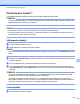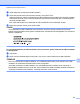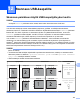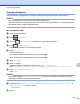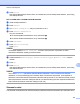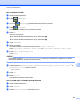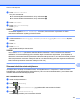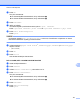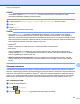Software User's Guide
Table Of Contents
- Ohjelmiston käyttöopas
- Soveltuvat mallit
- Kuvakkeiden selitykset
- Laadintaa ja julkaisua koskeva huomautus
- TÄRKEÄ HUOMAUTUS
- Sisällysluettelo
- Windows®
- 1 Tulostus
- Brother-tulostinohjaimen käyttö
- Ominaisuudet
- Oikean paperityypin valinta
- Samanaikainen tulostus, skannaus ja faksien lähetys
- Datan tyhjennys muistista
- Status Monitor
- Tulostinohjaimen asetukset
- Tulostinohjaimen asetusten käyttö
- Perusasetukset-välilehti
- Lisäasetukset-välilehti
- Tulostusprofiilit-välilehti
- Kunnossapito-välilehti
- Tuki
- FaceFilter Studion käyttö valokuvien tulostukseen REALLUSION-ohjelmalla
- 2 Skannaus
- Asiakirjan skannaus TWAIN-ohjaimen avulla
- Asiakirjan skannaus WIA-ohjaimen avulla
- Asiakirjan skannaus WIA-ohjaimen avulla (Windows®-valokuvavalikoiman sekä Windows®- faksin ja skanna ...
- Nuance™ PaperPort™ 12SE -ohjelmiston käyttö
- REALLUSION BookScan Enhancer- ja Whiteboard Enhancer -ohjelmistojen käyttö
- 3 ControlCenter4
- Yleiskatsaus
- ControlCenter4:n käyttö Perustilassa
- Valokuva-välilehti
- Skannaus-välilehti
- PC‑FAX-välilehti (MFC‑malleissa)
- Laitteen asetukset -välilehti
- Tuki-välilehti
- ControlCenter4:n käyttö Edistyneessä tilassa
- Skannaus-välilehti
- PC‑kopiointi‑välilehti
- Valokuva-välilehti
- PC‑FAX-välilehti (MFC‑malleissa)
- Laitteen asetukset -välilehti
- Tuki-välilehti
- Mukautettu-välilehti
- 4 Etäasetus (MFC‑malleissa)
- 5 Brother PC‑FAX -ohjelmisto (MFC‑malleissa)
- 6 PhotoCapture Center™
- 7 Palomuuriasetukset (verkkokäyttäjät)
- 1 Tulostus
- Apple Macintosh
- 8 Tulostus ja faksien lähetys
- 9 Skannaus
- 10 ControlCenter2
- 11 Etäasetus ja PhotoCapture Center™
- Skannaus-painikkeen käyttö
- 12 Skannaus USB-kaapelilla
- 13 Verkkoskannaus
- Ennen verkkoskannauksen käyttöä
- Skannaus-painikkeen käyttö verkossa
- Web Services -palvelujen käyttö skannaukseen verkossa (Windows Vista® SP2 tai uudempi ja Windows® 7)
- Hakemisto
- brother FIN
Skannaus USB-kaapelilla
192
12
VINKKI
Jos halutaan käyttää Määritä kosketusp. -toimintoa, ControlCenter -ohjelmiston on oltava
asennettuna laitteeseen kytkettyyn tietokoneeseen.
g Valitse asetukset Skannaustyyppi, Tarkkuus ja Tiedostotyyppi tarpeen mukaan.
h Paina OK.
i Paina Aloita.
Laite aloittaa asiakirjan skannauksen.
VINKKI
• Voit muuttaa Skannaus-painikkeen asetuksia Brother-laitteellasi - nämä muutokset ovat kuitenkin
väliaikaisia. Jos haluat tehdä pysyviä muutoksia, käytä ControlCenter-ohjelmistoa. (Kun käytössä on
Windows
®
, katso kohta Skannauspainikkeen asetusten määritys sivulla 74, kun valitaan Perustila, ja kohta
Skannauspainikkeen asetusten määritys sivulla 90, kun valitaan Edistynyt tila. Kun käytössä on Macintosh:
katso Skannauspainikkeen asetusten määritys sivulla 170.)
• (Windows
®
)
Nuance™ PaperPort™ 12SE -ohjelman on oltava asennettuna tietokoneessa.
• (Macintosh)
Presto! PageManager on ladattava ja asennettava tietokoneeseen, jotta tekstintunnistustoimintoa
voitaisiin käyttää Skannaus-painikkeella tai ControlCenter2:n kautta. Katso asennustietoja kohdasta
Presto! PageManagerin käyttö sivulla 158.
• Skannaa tekstintunnistusohjelmaan -toiminto on saatavana seuraavilla kielillä: englanti, espanja,
hollanti, italia, japani, kiina (perinteinen ja yksinkertaistettu), korea, portugali, ranska, ruotsi, saksa ja
tanska.
Skannaa tiedostoon
Voit skannata mustavalkoisen tai värillisen asiakirjan tietokoneeseen ja tallentaa sen tiedostona haluttuun
kansioon. Tiedostotyyppi ja kansio riippuvat asetuksista, jotka olet valinnut ControlCenter-ohjelman Skannaa
tiedostoon -ikkunassa. (Kun käytössä on Windows
®
, katso kohta Skannauspainikkeen asetusten määritys
sivulla 74, kun valitaan Perustila, ja kohta Skannauspainikkeen asetusten määritys sivulla 90, kun valitaan
Edistynyt tila. Kun käytössä on Macintosh: katso Skannauspainikkeen asetusten määritys sivulla 170.)
MFC-J4510DW/J4710DW
a Aseta asiakirja laitteeseen.
b Paina (Skannaus).
c Tuo esiin (tiedostoon) pyyhkäisemällä vasemmalle tai oikealle.